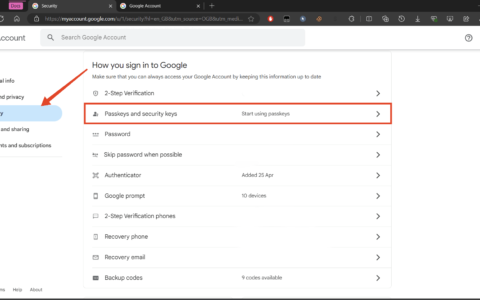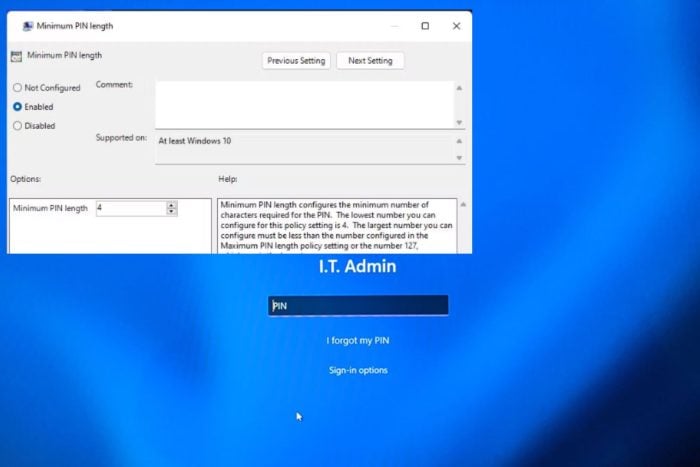
默认情况下,windows 11 的最小 pin 长度为四位数,但如果您想使其更安全,您可以轻松更改此长度。
在 windows hello 中,建议使用密码而不是 pin,因为它们在技术上更长。四位数的 pin 可能不那么安全,因为它越短,就越容易受到攻击。
如何更改 windows 11 的最小 pin 长度?
1. 使用组策略编辑器
- 按 键打开“运行”命令。windowsr
- 键入 gpedit.msc 并点击以打开组策略编辑器。enter
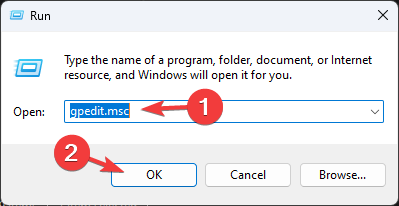
- 导航到以下路径:计算机配置>系统>管理模板。
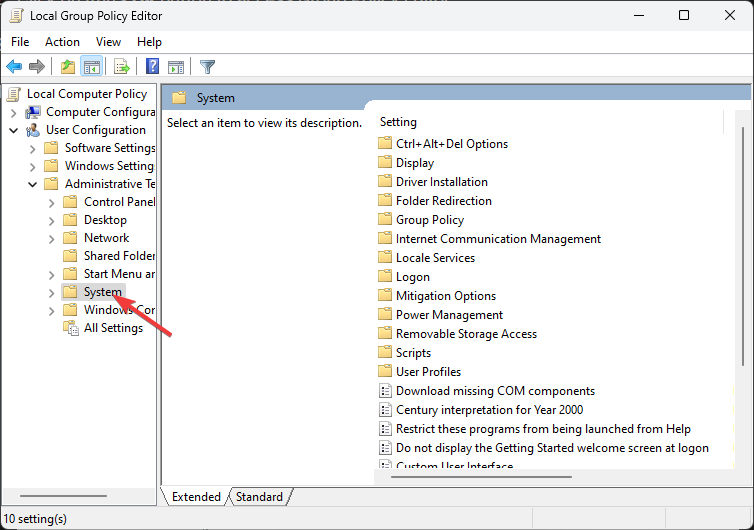
- 选择“pin 复杂性”,然后双击“最小 pin 长度”选项。
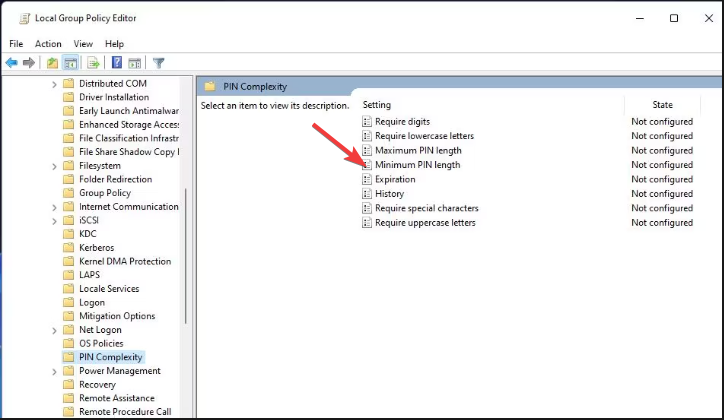
- 选中“已启用”选项,然后在“最小 pin 长度”下的输入值中,输入大于 4 的数字。
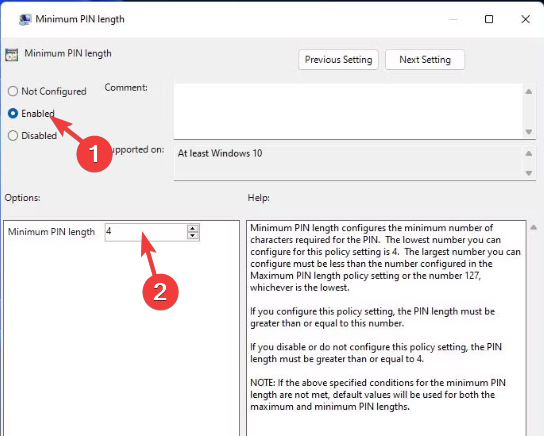
- 请注意,如果已配置最大 pin 的策略设置,则该设置也将应用,并且应小于其最大 pin。满足这些要求后,单击“应用”,然后单击“确定”以执行更改。
2. 使用注册表编辑器
- 在编辑注册表之前,请确保您具有备份或创建还原点,以缓冲设备免受任何灾难性故障的影响。
- 按 键打开“运行”命令。windowsr
- 在对话框中键入 regedit,然后点击以打开注册表编辑器。enter
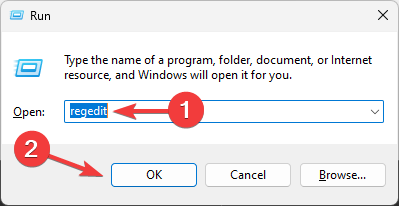
- 导航到以下路径:
hkey_local_machine\software\policies\microsoft\ - 接下来,单击 passportforwork 子项。如果它不可用,则必须通过右键单击创建一个,选择“新建>项”并将其命名为 passportforwork。
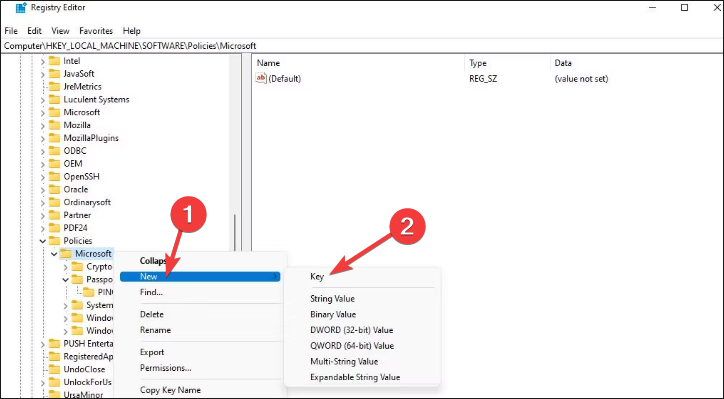
- 右键单击新创建的 passportforwork 项,选择“新建>项”并将其命名为 pincomplexity。
- 在新创建的 pincomplexity 项上,右键单击它并选择“新建 >dword(32 位)值”,并将其命名为 minimumpinlength。
- 双击它并在“数值数据”框中输入一个大于四的数字,然后点击“确定”。
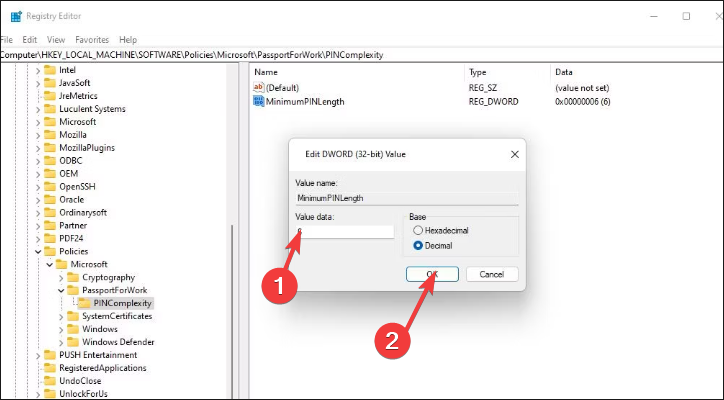
在 windows 11 中设置最小 pin 长度的最佳实践
四位数的 pin 码使攻击者更容易猜测和访问您的设备。较长的 pin 码可以降低您的风险状况,因为准确猜测多位数的 pin 码需要数年时间。但是,当您寻求增强安全性时,您还必须考虑实用性和便利性。
一个好的平衡是在六位数到八位数之间。过多的数字会造成错误尝试的可能性,并且随着时间的推移,登录可能会变得很麻烦。
如果主要关注的是安全性,请考虑另一个层,例如 windows mfa,其中必须使用 pin 和其他登录选项(如密码)登录。有时,您的 pin 码可能不可用,因此您必须有其他选择。
如果您忘记了pin码和密码,则不必将其锁定。windows 11 没有默认登录密码,因此重新获得访问权限应该很容易。
请记住,还要定期更改 pin 或设置密码过期策略,以缓解任何不断变化的威胁。
原创文章,作者:校长,如若转载,请注明出处:https://www.yundongfang.com/yun297796.html
 微信扫一扫不于多少!
微信扫一扫不于多少!  支付宝扫一扫礼轻情意重
支付宝扫一扫礼轻情意重